
リカバリ モードは、Apple デバイスで広く使用されている一般的なモードです。リカバリモードでは、ユーザーは既存のシステムのバックアップやアップグレード、携帯電話のデータの消去、工場出荷時の設定の復元など、システムを変更できます。このモードは、ユーザーにデバイスを管理および保守するための便利かつ迅速な方法を提供します。
Apple iPhone 15でリカバリモードに入る方法は何ですか? Apple iPhone 15 の DFU モード、リカバリモード、強制再起動の手順を見てみましょう。
音量を上げるキーを押して放します。
次に、音量ダウン キーをすぐに放します。
最後に、デバイスの電源オフ ボタンを見つけて長押しします。画面が黒くなり、Apple ロゴが表示されるまで待ってからボタンを放します。
方法 1: まず、iPhone15をコンピュータに接続し、iTunesを開きます。次に、iPhone15の音量アップキーを押してから、音量ダウンキーを押します。次に、データケーブルと iTunes ロゴが画面に表示されるまで電源ボタンを押し続けます。
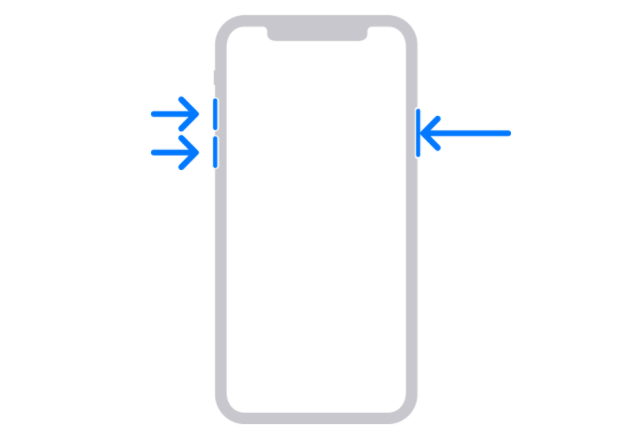
方法 2: Apple iPhone 15 をコンピュータに接続し、先輩が提供する Apple 電話修復ツールを開き、リカバリ モードで「Enter」ボタンをクリックして、すぐにリカバリ モードに入ります。 。
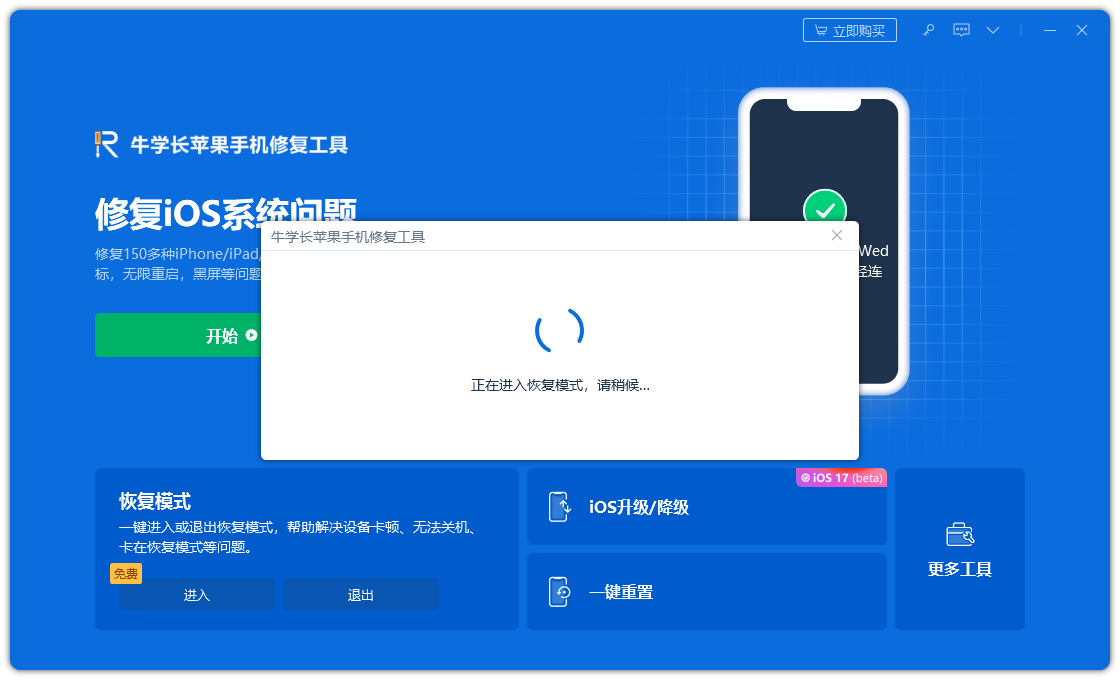
デバイスを電源オンまたはリカバリ モードのままにして、データ ケーブルを接続します。
デバイスの音量を上げるボタンを 1 回押してから放し、次に音量を下げるボタンを 1 回押してから放します。次に、デバイスの電源ボタンを放さずに押し続けます。
DFU モードに正常に入るには、次の手順に従ってください。 1. まず、デバイスの画面がオフになるまで待ってから、電源ボタンを放します。 2. 次に、すぐに電源ボタンと音量小ボタンを同時に約 5 秒間押し続け、その後電源ボタンを放します。ただし、音量小ボタンは押し続けます。 3. ソフトウェアの接続ステータスが DFU モードになるまで待ち、音量を下げるボタンを放します。 このようにして、DFU モードへの移行に成功しました。 DFU モードにスムーズに入るために、上記の手順のタイミングに注意してください。幸運を!
以上がApple iPhone 15 で DFU モード/リカバリモード/強制再起動する方法についてのグラフィカルチュートリアル!の詳細内容です。詳細については、PHP 中国語 Web サイトの他の関連記事を参照してください。